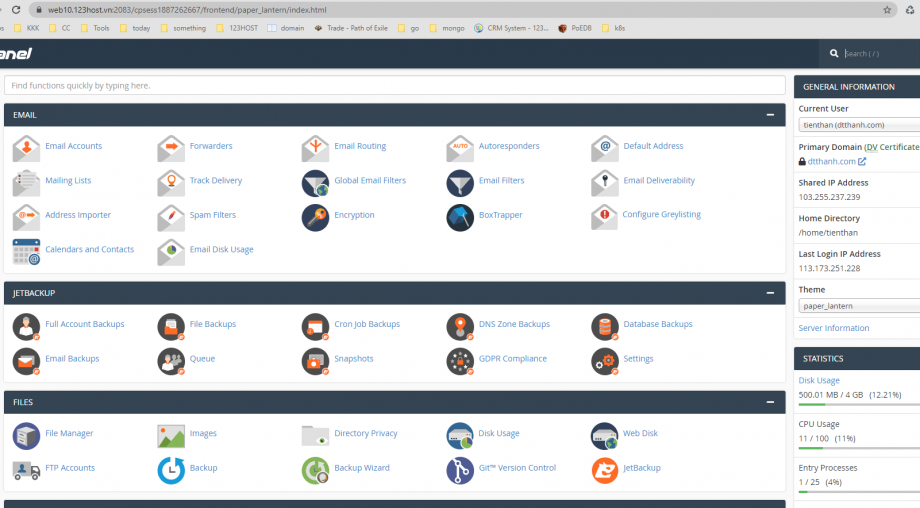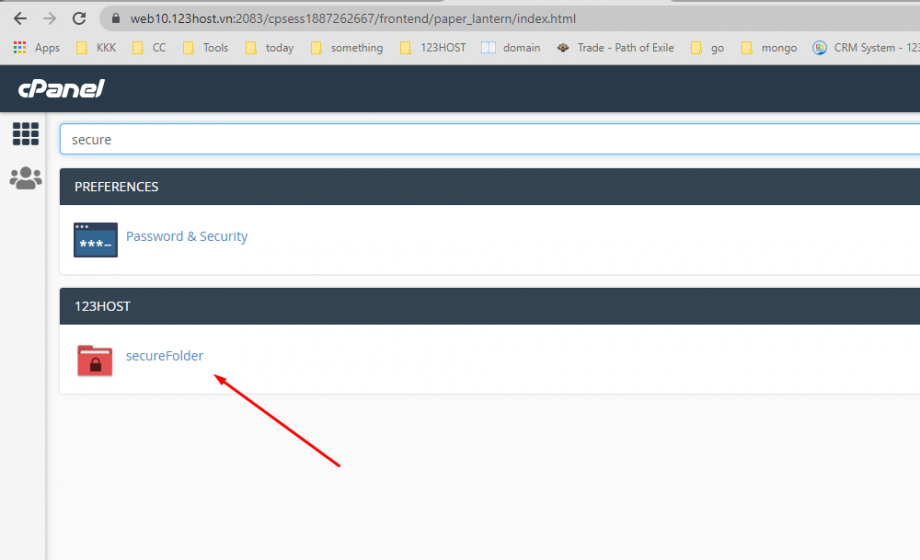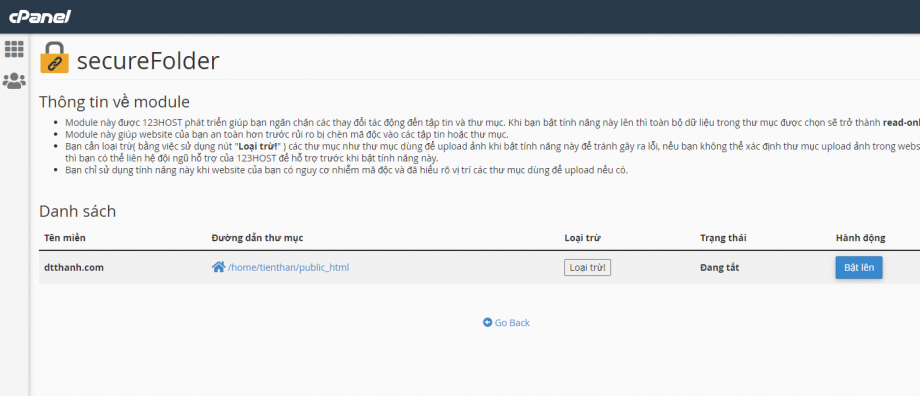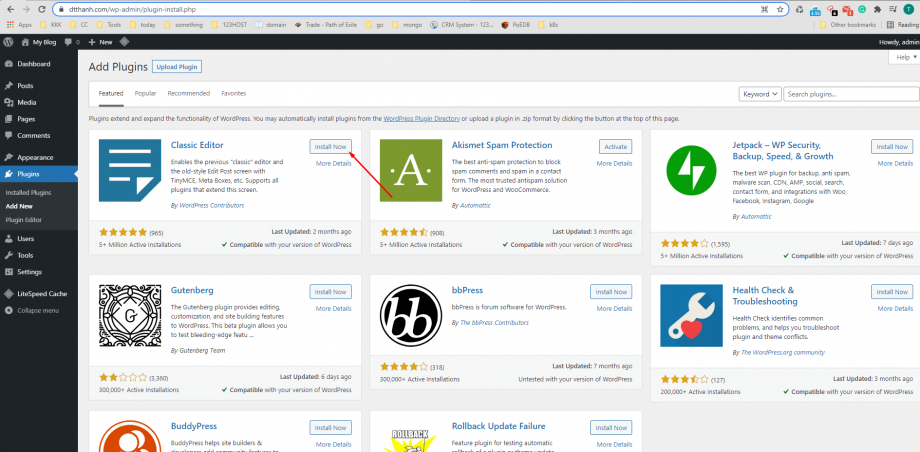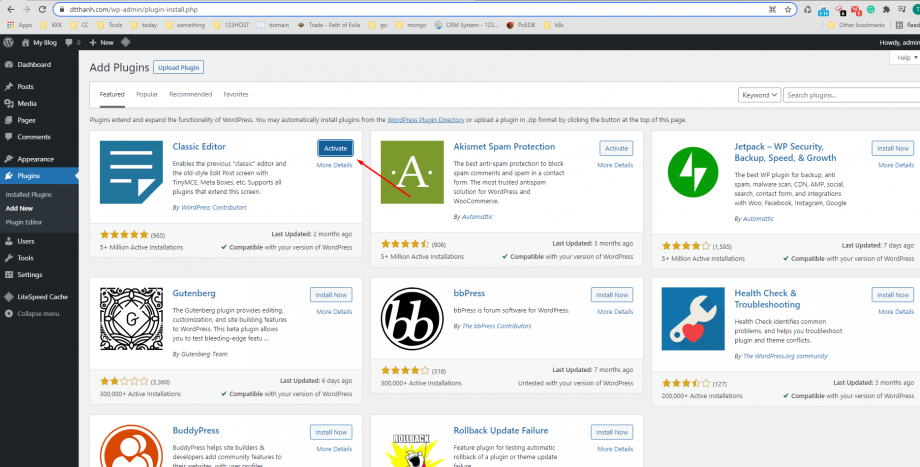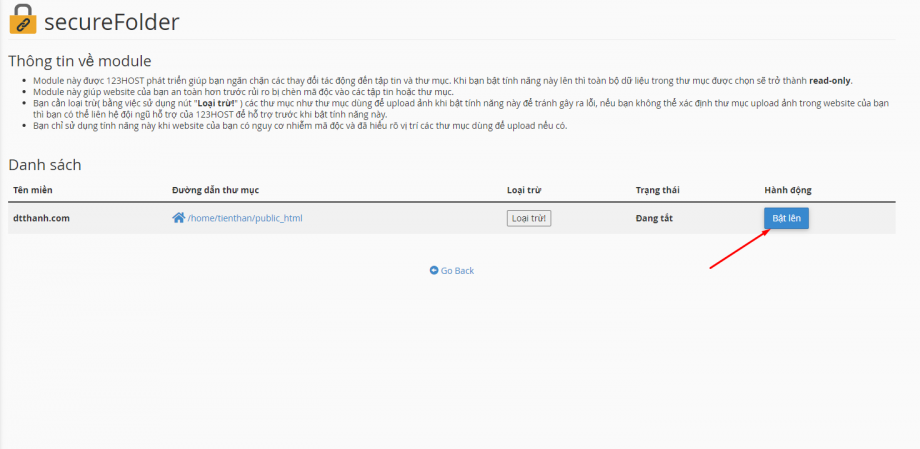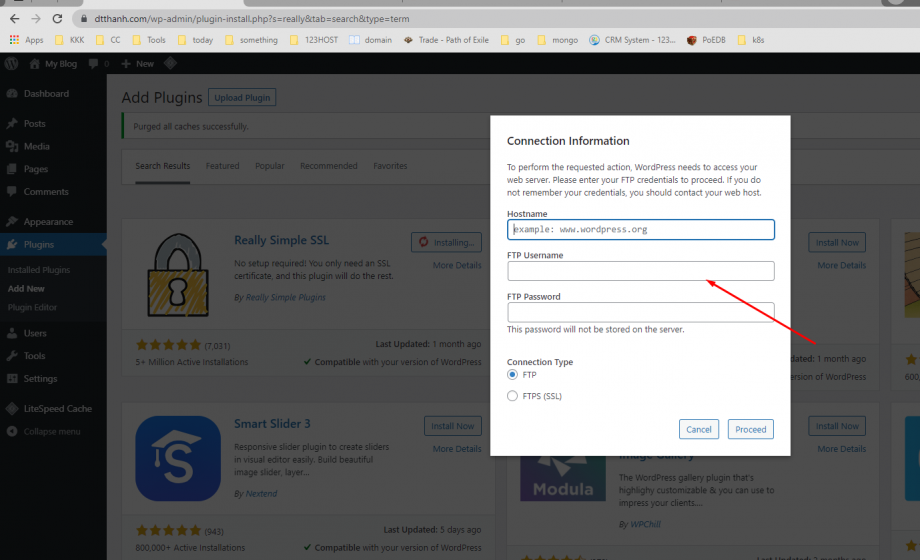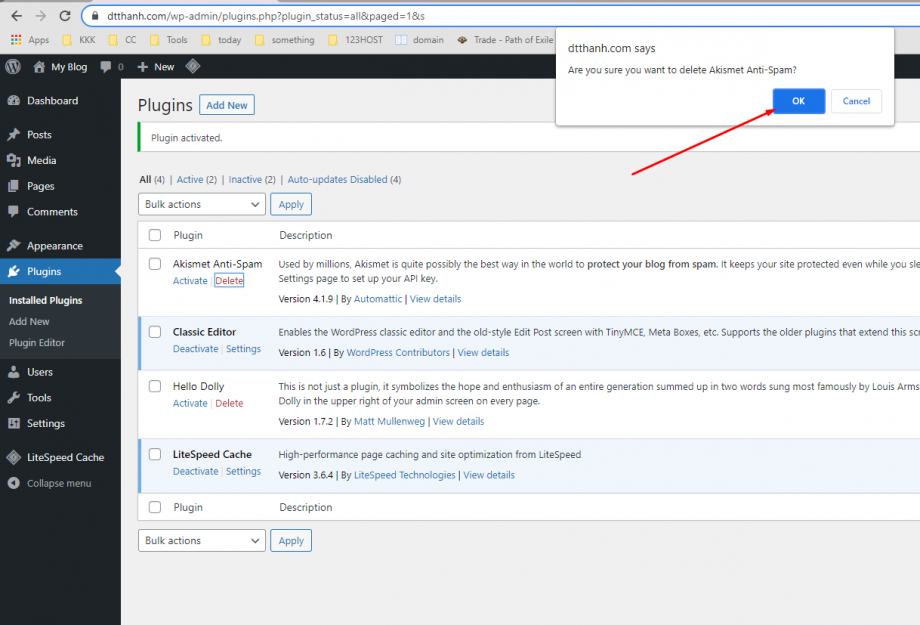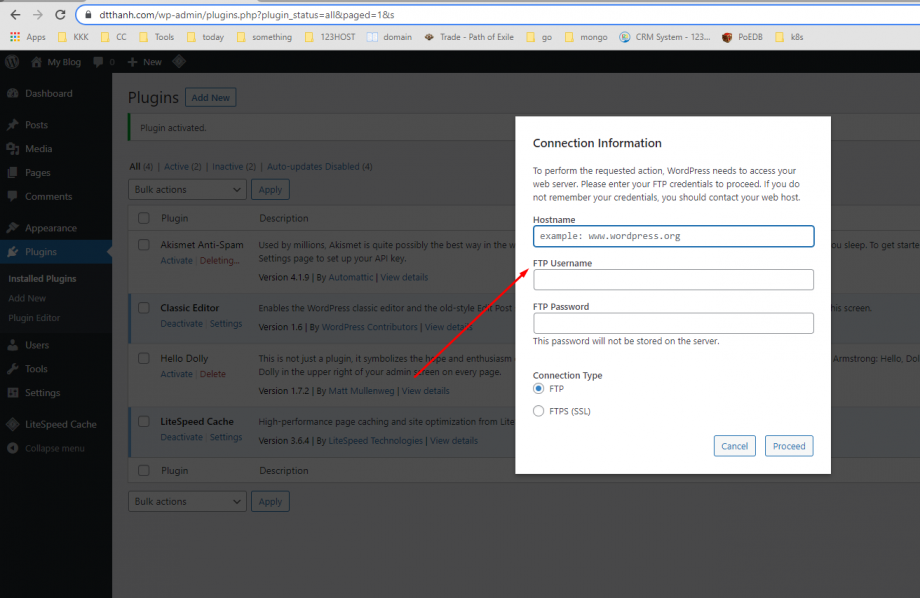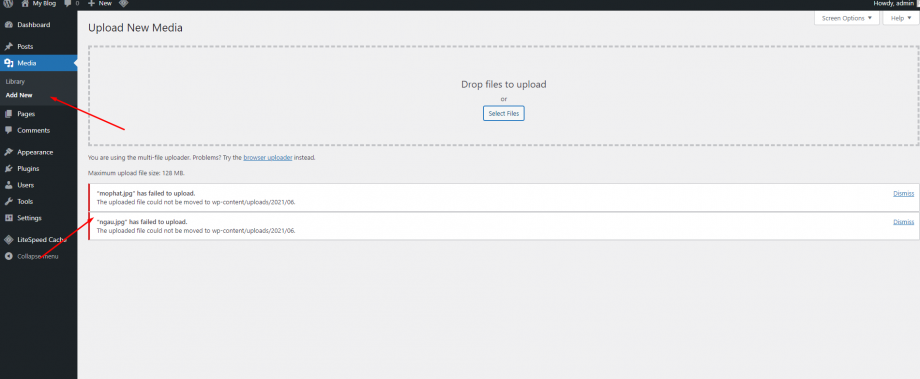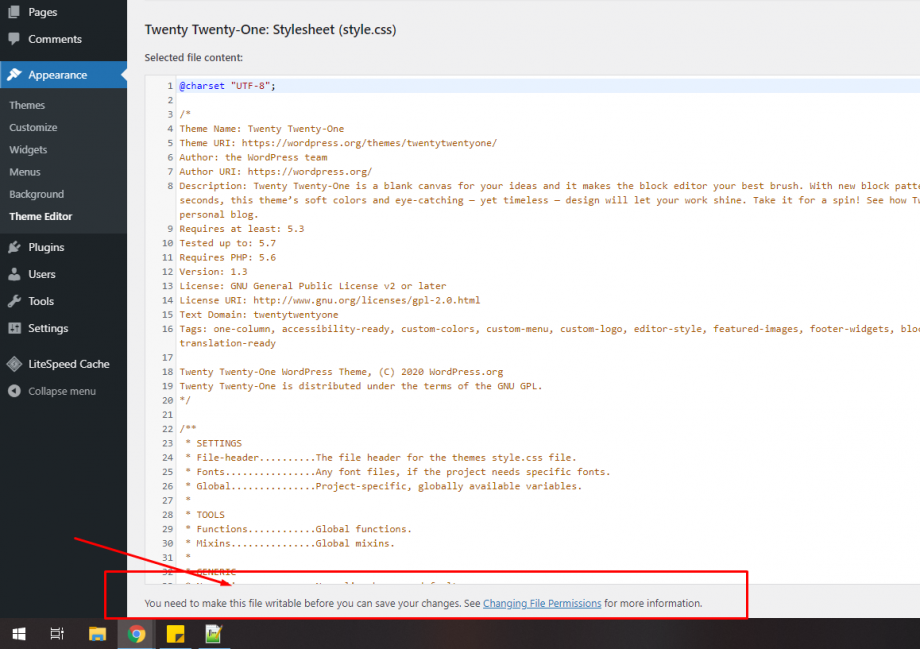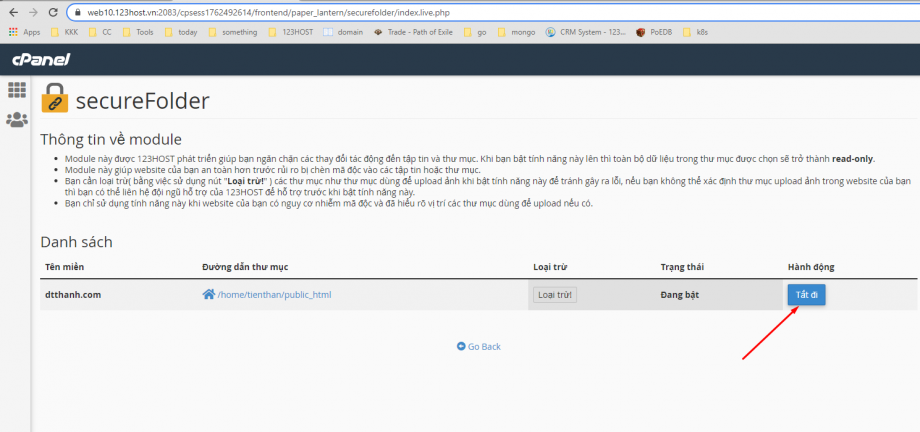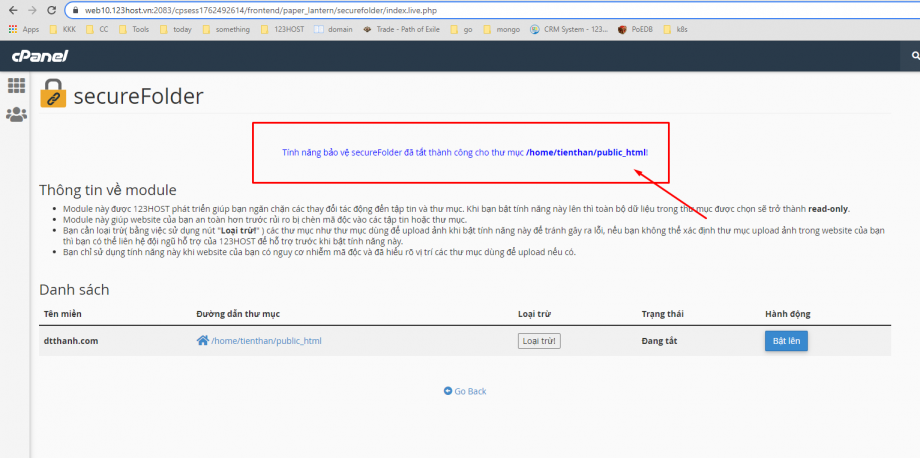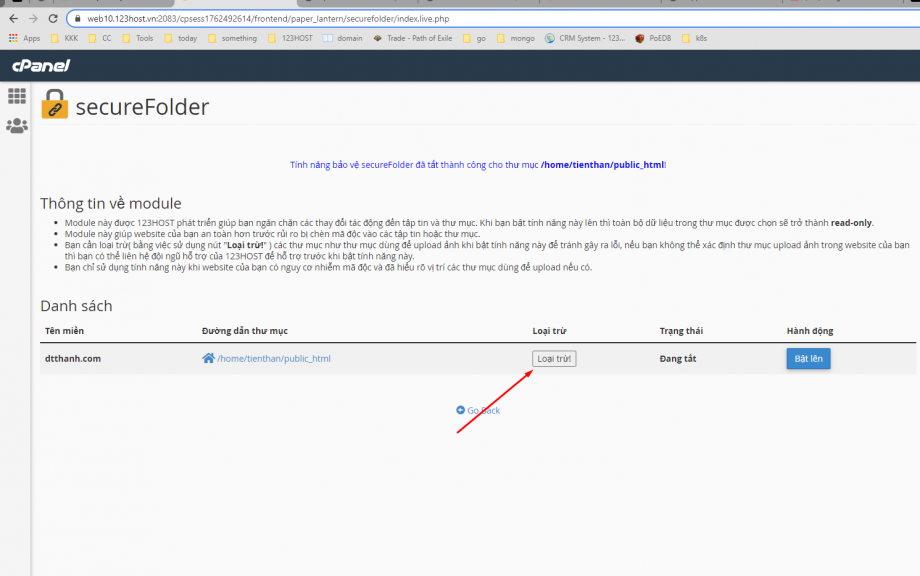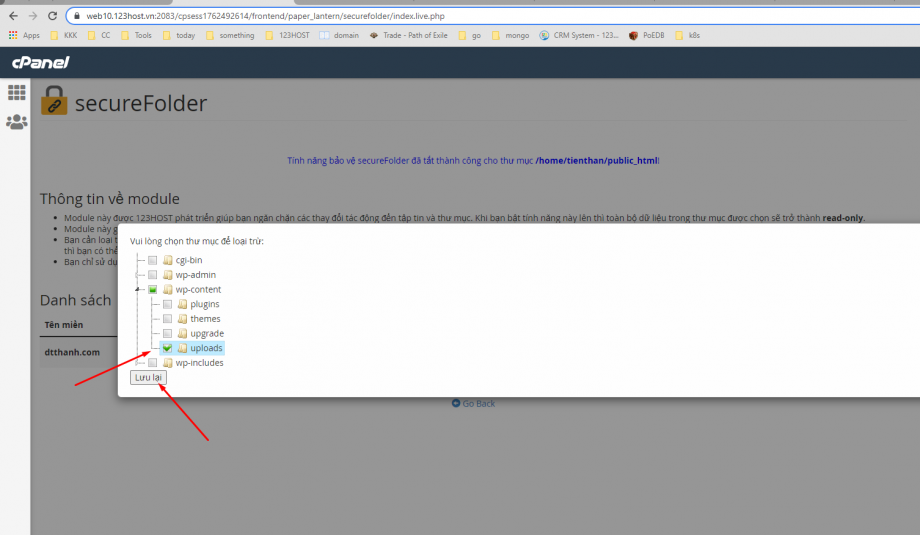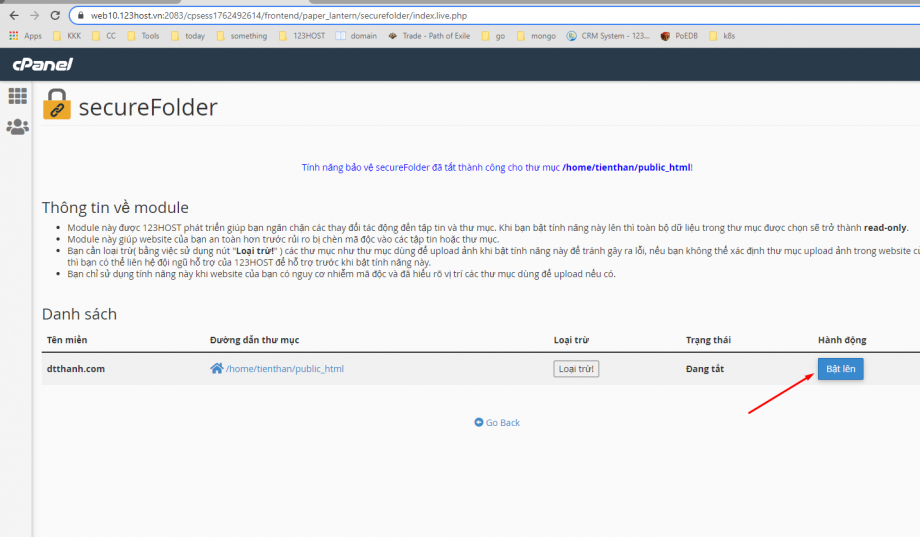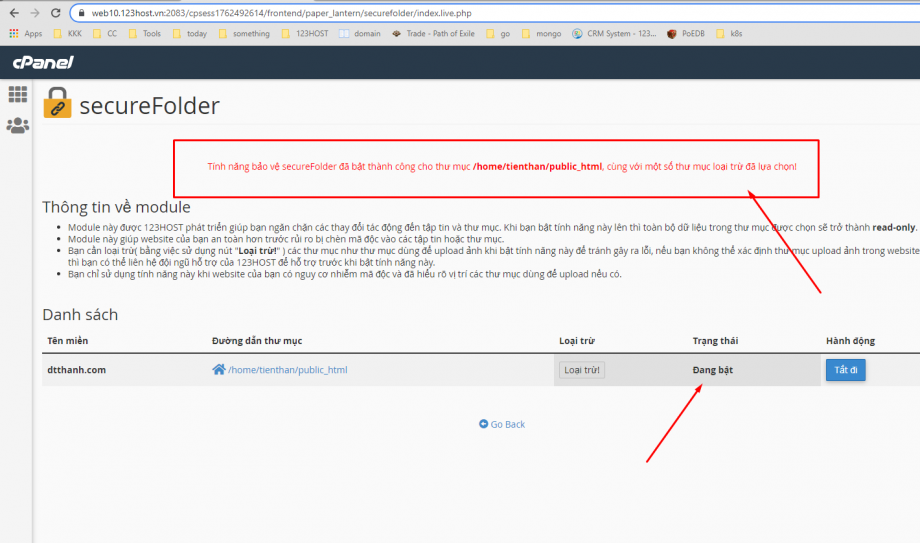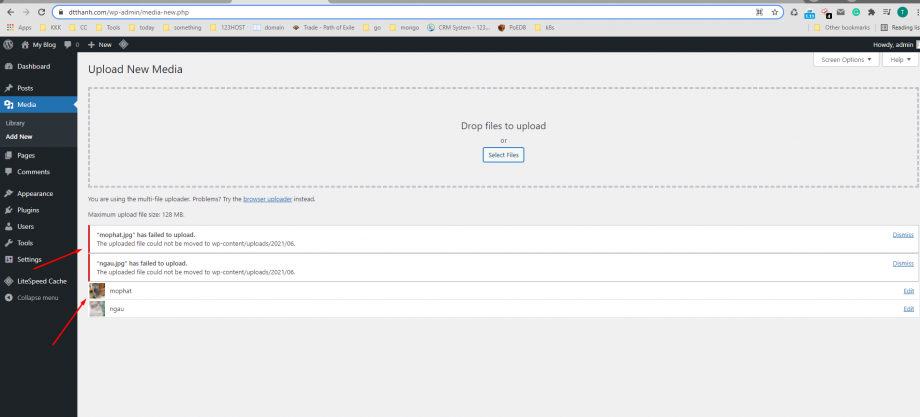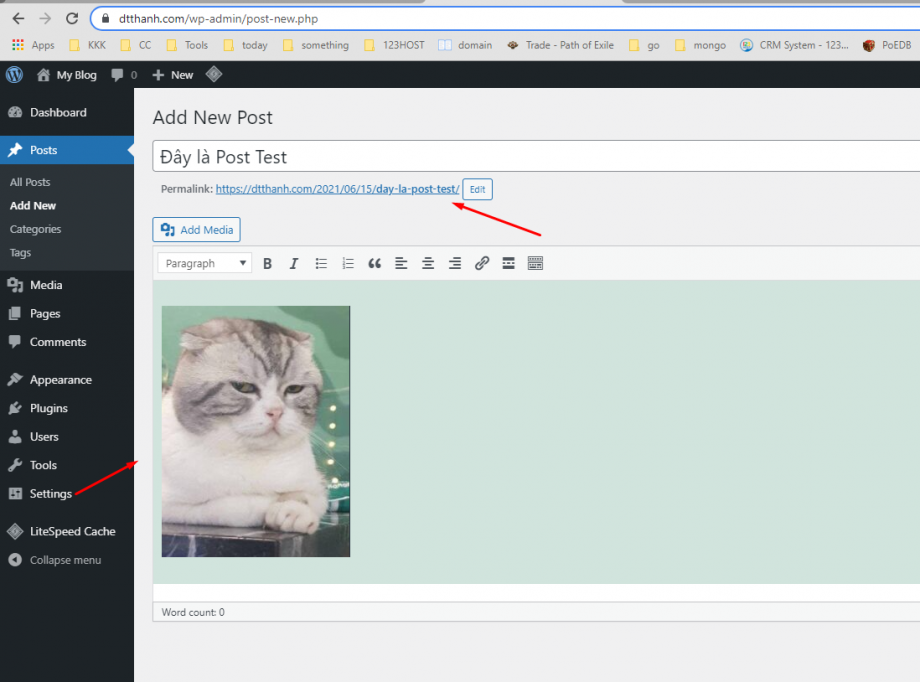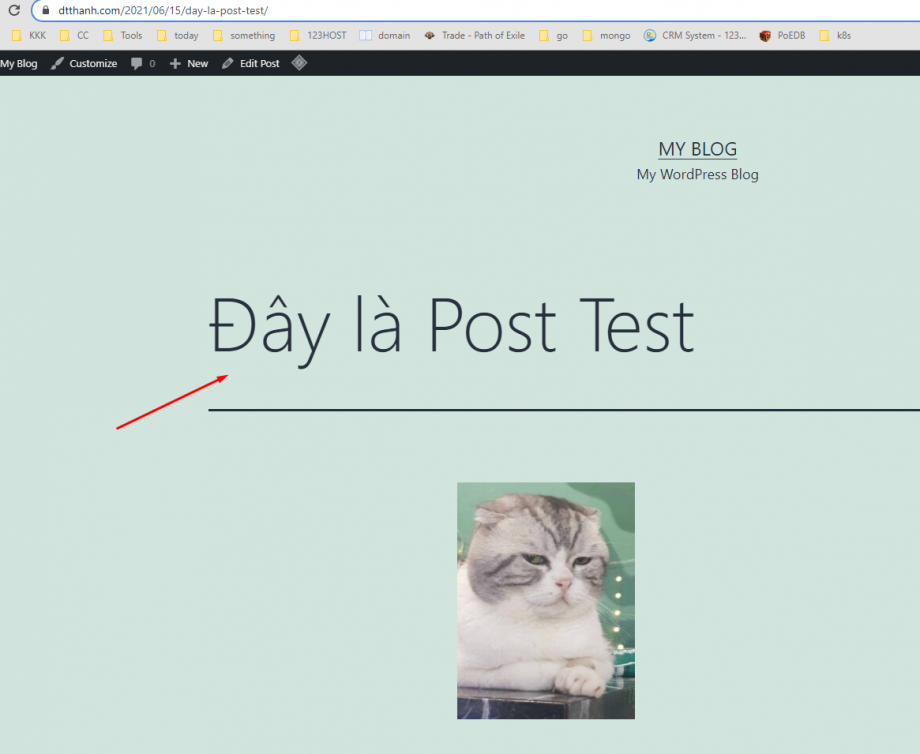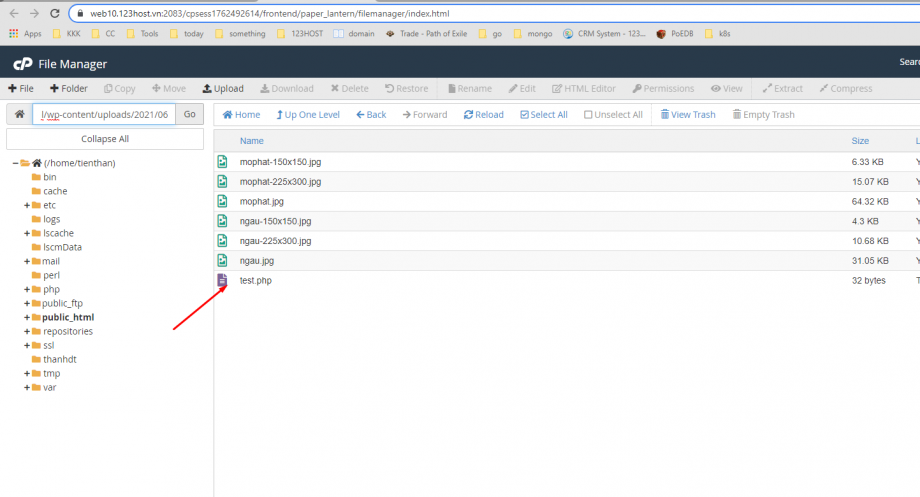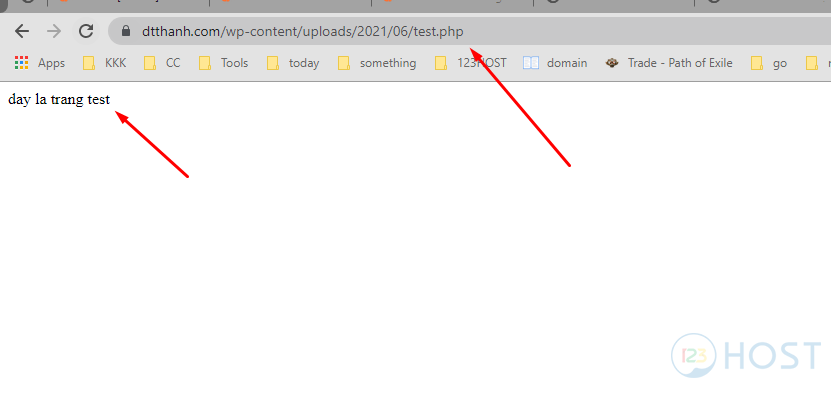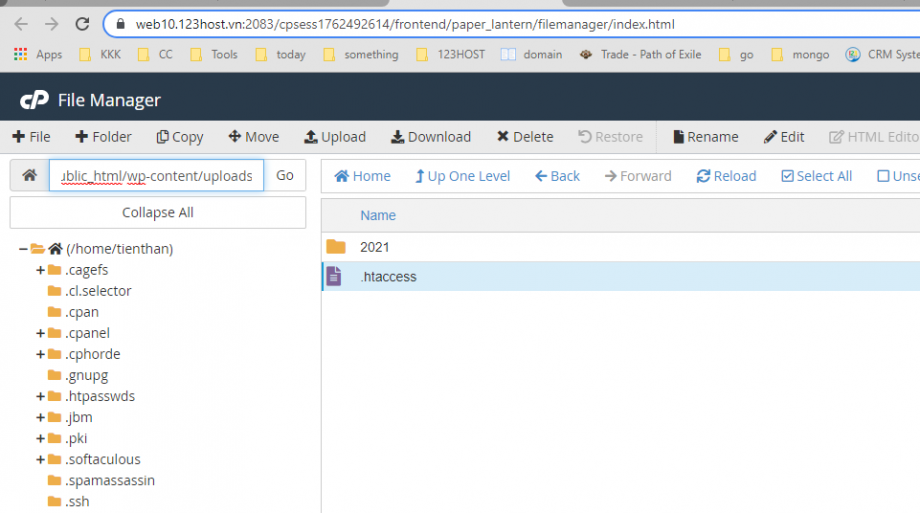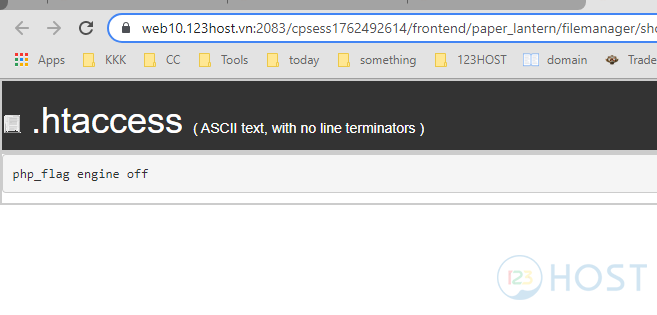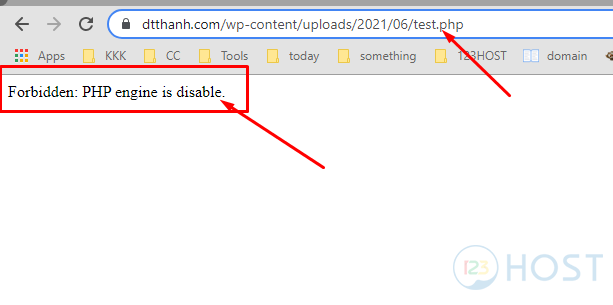Chào Mọi Người.
Hôm nay mình sẽ viết bài hướng dẫn mọi người sử dụng tính năng SecureFolder trên hosting sử dụng cPanel tại 123HOST.
Giới Thiệu.
Lời mở đầu.
Hiện tại, tình trạng các website bị tấn công bởi các hacker đang càng ngày càng nhiều đặc biệt là các website sử dụng mã nguồn mở như WordPress, Joomla, NukeViet,…. vì với đặc thù của các mã nguồn mở là các Extension,Plugin, Theme được cung cấp bởi bên thứ 3 nên việc các Extension,Plugin, Theme này có lỗ hổng là đều không thể tránh khỏi.
Việc này yêu cầu người quản trị website phải thường xuyên Update liên tục để cập nhập các bản vá lỗi cho website để tránh việc website bị mã độc.
Tuy nhiên việc này lại gây phát sinh ra một vấn đề là không phải ai cũng rành về quản trị website cũng như code vì đôi khi phiên bản Plugin được Update không tương thích với Theme hay phiên bản WordPress hiện tại chẳng hạn, điều này sẽ gây ra lỗi và yêu cầu người quản trị website vào có kiến thức để tiến hành sửa lỗi.
Cũng như việc Update liên tục cũng chưa chắc đã khiến website được an toàn trước những lỗ hổng bảo mật.
Vì vậy, 123HOST đã tiến hành nghiên cứu, phát triển và ra mắt tính năng secureFolder cho các Server Hosting tại 123HOST.
Vậy, tính năng secureFolder là gì? Tại sao nên sử dụng tính năng này? Những ai nên sử dụng tính năng này trên hosting?
Tính năng secureFolder.
Tính năng secureFolder là gì:
- Tính năng secureFolder là tính năng được 123HOST phát triển với chức năng là chuyển một thư mục có trên hosting từ đầy đủ chức năng sang chỉ còn “Read-Only”, tức là chỉ có thể đọc.
Tại sao nên sử dụng tính năng này:
- Như đã nói ở trên khi sử dụng tính năng secureFolder thì thư mục chỉ có thể đọc, tức là người quản trị hay bất kì ai đều không thể thay đổi bất kì nội dung của các tập tin, thư mục có trong thư mục này, từ đó tránh được việc hacker hay mã độc thay đổi cấu trúc của website.
Những ai nên sử dụng tính năng này trên hosting?
Bạn nên là người sử dụng tính năng này, nếu bạn không rành về quản trị website, website của bạn đã ổn định và bạn không có ý định thay đổi gì về giao diện, tính năng website, không có ý định cài đặt thêm bất kì Plugin nào.
Vì khi sử dụng tính năng bạn cũng không thể thay đổi gì trên website của bạn, bạn chỉ có thể thêm bài viết hay uploads thêm hình ảnh vào website, do tính năng secureFolder có hỗ trợ loại trừ thư mục bạn không muốn chuyển về “Read-Only”.
Hướng Dẫn Sử Dụng Tính Năng secureFolder.
Kích hoạt sử dụng tính năng secureFolder.
Để sử dụng tính năng secureFolder, thì đương nhiên đầu tiên bạn cần sở hữu hosting tại 123HOST và đăng nhập vào cPanel.
Như hình dưới đây thì mình đang sử dụng một Hosting có tên miền chính là dtthanh.com và nằm trên Server web10.
Tiếp theo thì chúng ta cần truy cập vào tính năng secureFolder bằng cách gõ secure vào ô tìm kiếm.
Giao diện của tính năng secureFolder khi truy cập vào.
Như hình trên thì mình thì website của mình đangkhông được bật tính năng secureFolder. Mình sẽ tiến hành cài đặt thử một Plugin nào đó lên website.
Ở đây, mình sẽ thử cài Classic Editor.
Như mọi người có thể thấy, việc cài đặt diễn ra hoàn toàn bình thường.
Tiếp theo, mình tiến hành bật tính năng secureFolder.
Sau đó mình thử cài Plugin Really Simple SSL thì bị báo lỗi và cần phải nhập thông tin FTP vào, tuy nhiên ở đây cho dù mình nhập đúng thông tin FTP cũng sẽ không thành công.
Tiếp theo mình thử tiến hành xóa Plugin Akismet Anti-Spam nhưng vẫn không thành công.
Website sẽ yêu cầu cung cấp thông tin FTP tương tự với như khi cài đặt Plugin mới.
Tiếp theo mình tiến hành Upload ảnh lên website nhưng cũng không thành công do lúc này mình chưa tiến hành loại trừ thư mục upload ảnh khi tiến hành bật tính năng secureFolder.
Cuối cùng mình thử tiến hành chỉnh sửa file style.css thì nhận thấy báo lỗi không thể khi được ở góc dưới website như hình.
Như vậy, tính năng secureFolder đã chặn hết việc thay đổi Plugin, chỉnh sửa website hay Upload dữ liệu mới lên hosting.
Tắt tính năng secureFolder.
Tương tự với khi bật mình chỉ cần truy cập vào tính năng và chọn tắt tính năng.
Sau khi tắt thành công tính năng thì mọi người sẽ nhận được thông báo như hình sau.
Kích hoạt tính năng secureFolder và sử dụng loại trừ thư mục.
Tiếp theo mình sẽ tắt và bật lại Plugin secureFolder, tuy nhiên lần này mình sẽ loại trừ thư mục Wp-content/Uploads, đây là thư mục chứa các file được upload lên của WordPress.
Đầu tiên mình sẽ truy cập vào tính năng secureFolder và chọn “Loại trừ!”.
Ở đây mình sẽ tích chọn thư mục “wp-content/uploads” rồi chọn lưu lại và bật tính năng secureFolder lên.
Mọi người sẽ nhận được thông báo như sau khi tính năng secureFolder được bật thành công.
Để kiểm tra lại, mình sẽ thử Upload hình ảnh lên website và tạo một trang website với ảnh vừa Upload lên.
Như mọi người có thể thấy, trước đó 2 hình ảnh mình upload lên đều không thành công, nhưng khi loại trừ thư mục “Wp-contet/Uploads” thì việc Upload ảnh đã thành công và không báo lỗi.
Tiếp tục thử tạo một bài post mới với hình ảnh vừa upload lên.
Việc tạo Post mới hoàn toàn bình thường.
Như vậy, với tính năng secureFolder mọi người hoàn toàn có thể tránh việc website của mình bị nhiễm mã độc hay thay đổi cấu trúc website nhưng vẫn tạo được bài viết mới khi loại trừ thư mục “Wp-content/uploads”.
Bảo vệ thư mục loại trừ bởi secureFolder với htaccess.
Ở trên, chúng ta đã loại trừ bảo vệ được mã nguồn của website cũng như cho phép upload hình ảnh lên website, tuy nhiên sẽ có thêm một thắc mắc xuất hiện ở đây, lỡ đâu mã độc được nằm trong thư mục loại trừ thì sao.
Để khắc phục vấn đề này thì mình sẽ tạo một file .htaccess với nội dung như sau :
php_flag engine off
Nội dung của file .htaccess có nghĩa là sẽ tắt PHP tại thư mục chứa file .htaccess cùng với các thư mục con nằm trong thư mục ấy.
Ví dụ : Mình đã tạo một file test.php với nội dung in ra dòng “day la trang test”
Giờ để chặn PHP hoạt động thì mình sẽ tạo file .htaccess tại thư mục “wp-content/uploads”.
Nội dung file .htaccesss
Truy cập lại file test.php ở trên thì nhận được thông báo PHP engine đã bị vô hiệu hóa.
Như vậy, PHP trên thư mục “wp-content/uploads” đã bị chặn.
Nhấn vào đây khi bạn cảm thấy bài viết quá dài hay khó hiểu với bạn.
Vì mình cảm thấy bài viết này khá dài và khô khan nên mọi người có thể coi clip demo sử dụng tính năng sử dụng secureFolder tại đây.
Tổng kết.
Tính năng secureFolder là tính năng hay, hỗ trợ giúp đỡ mọi người tránh việc cấu trúc, dữ liệu website bị thay đổi bởi hacker, mã độc,virus .. hay thậm chí là chính mọi người. Tính năng này phù hợp khi website của mọi người đã hoàn thiện và mọi người không muốn thay đổi gì trên website của mình ngoài việc upload bài viết mới.
Bài viết về tính năng của mình tới đây là hết, cảm ơn mọi người đã quan tâm, bỏ chút thời gian theo dõi.